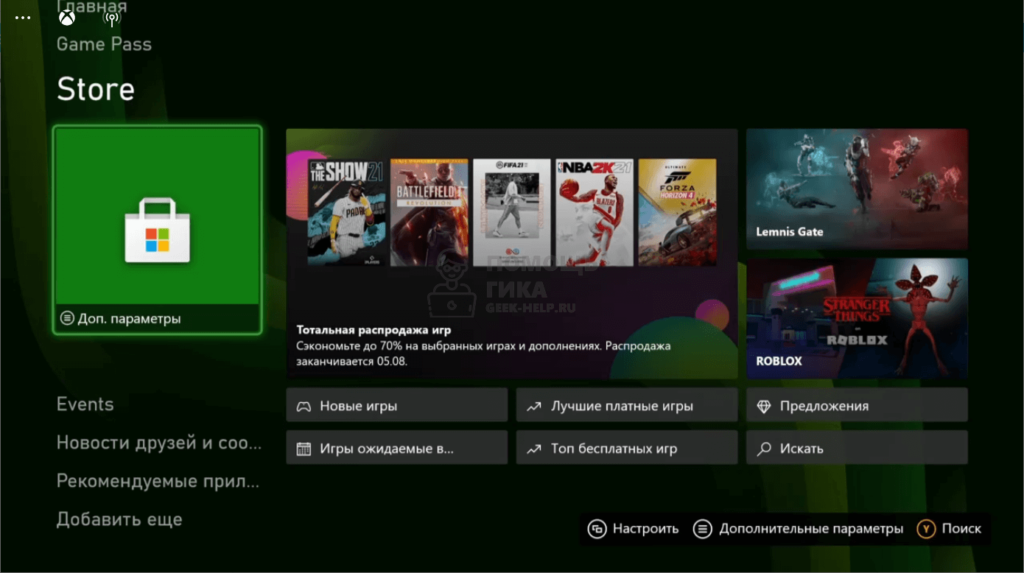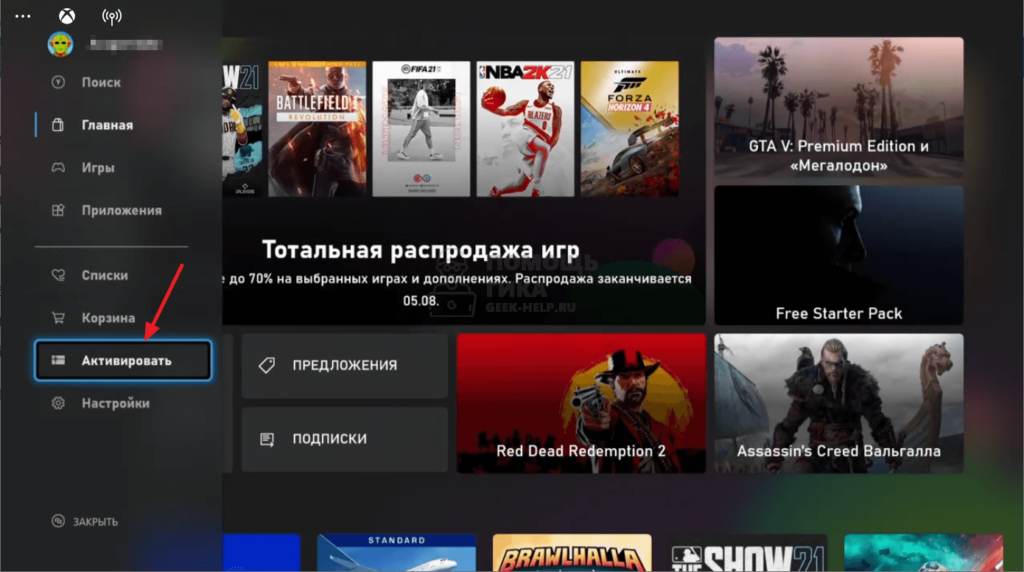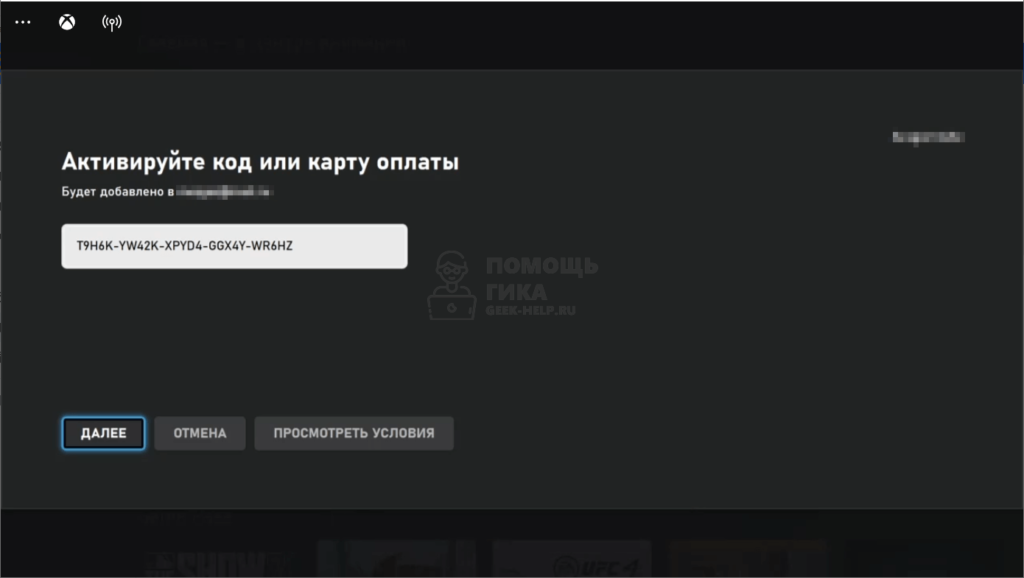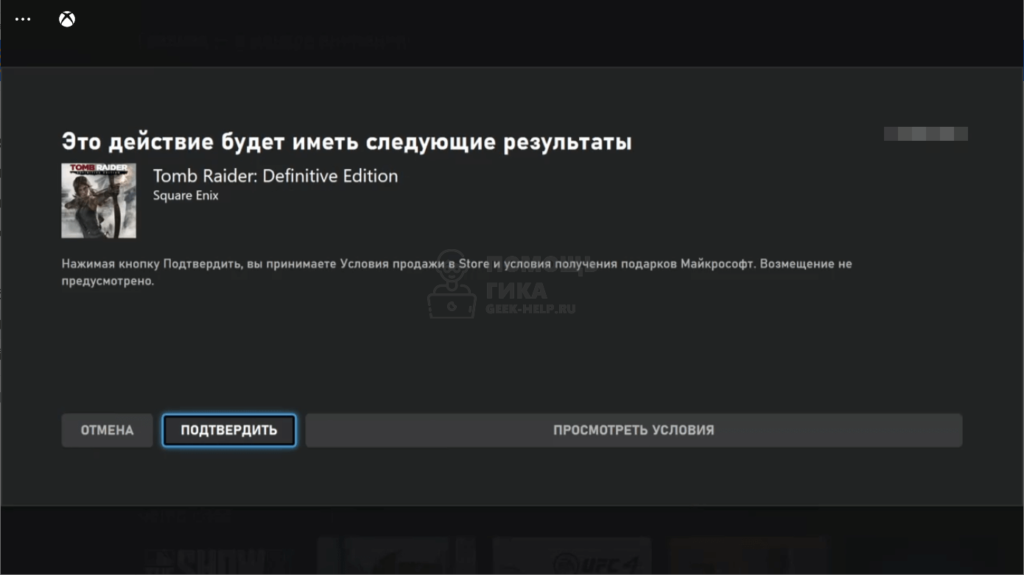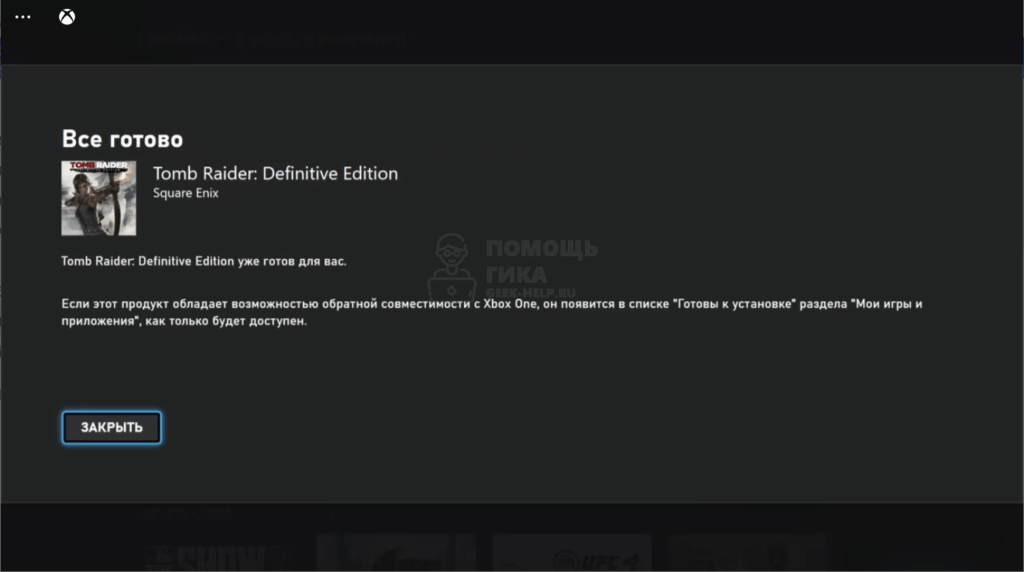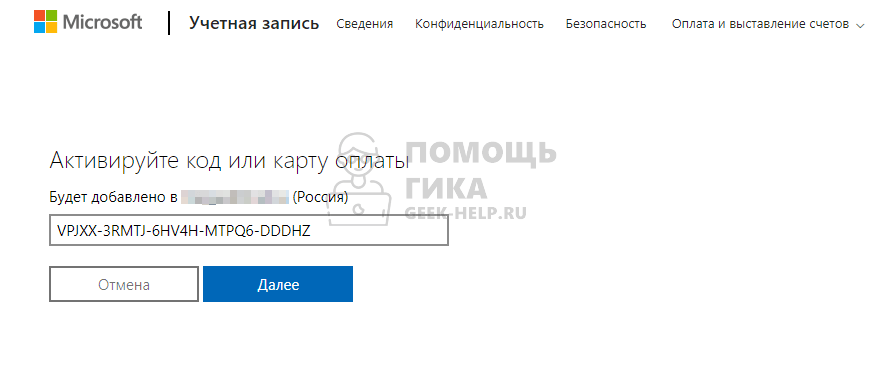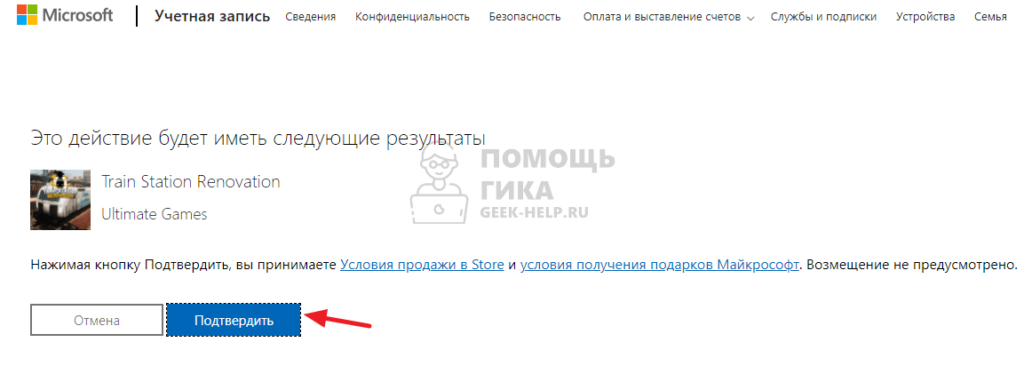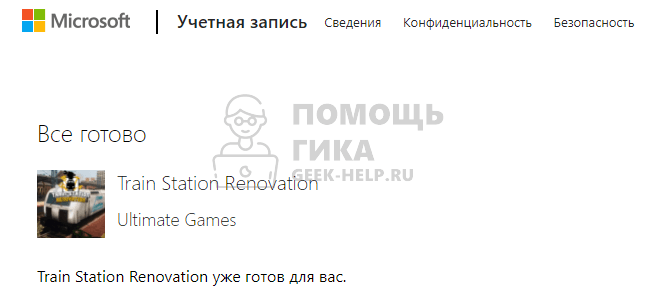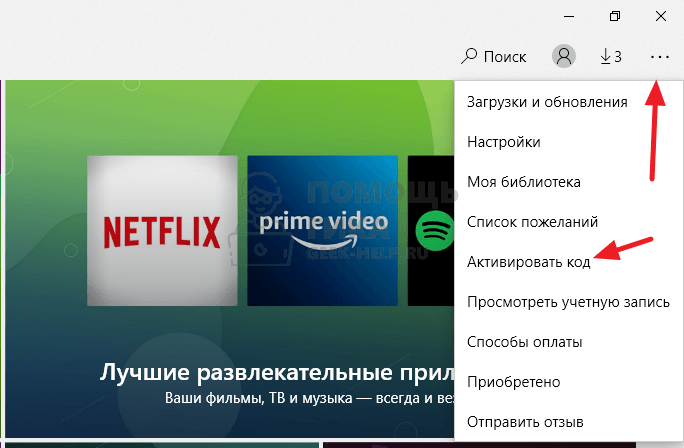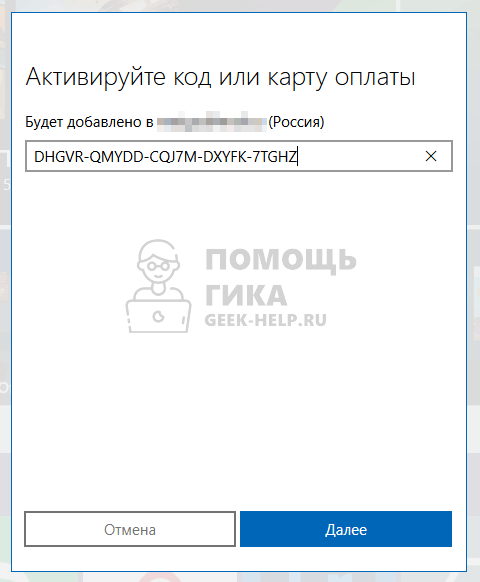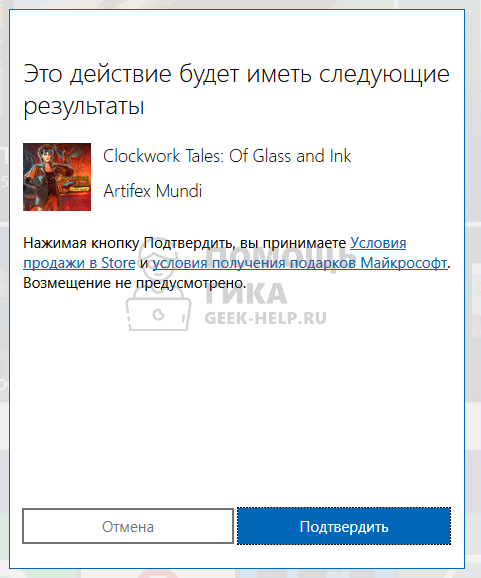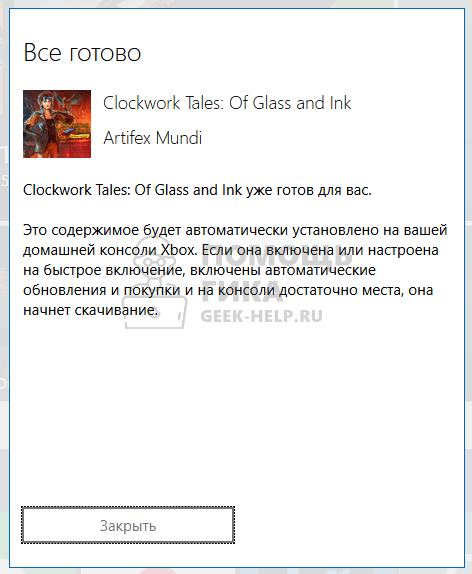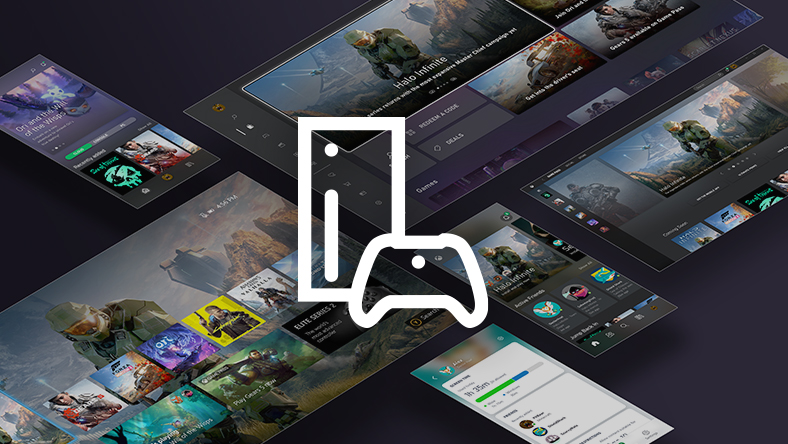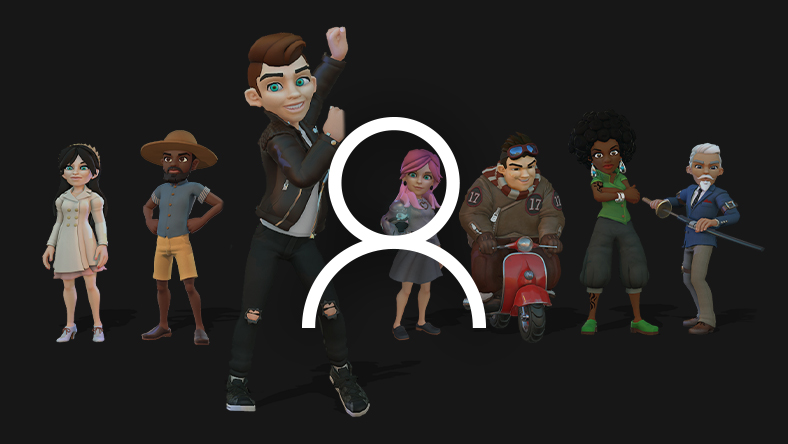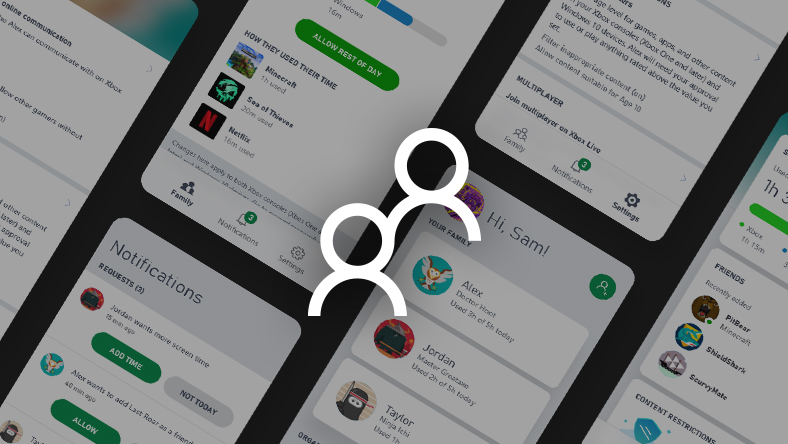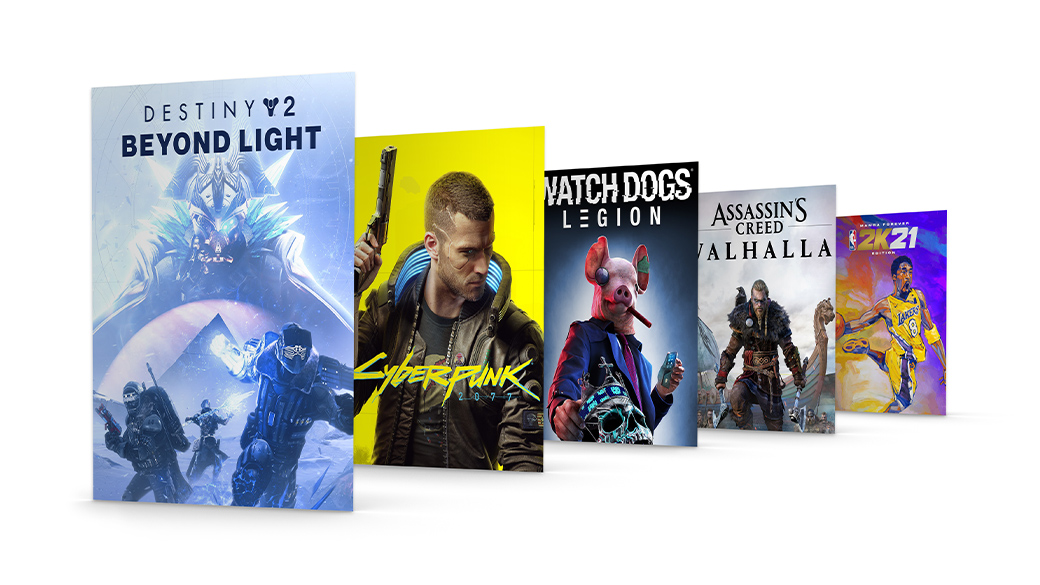как ввести код xbox live gold на xbox one
Как активировать код на Xbox
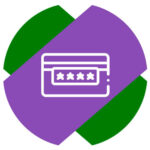
Как активировать код на Xbox через консоль
Владельцы игровых приставок Xbox One или Xbox Series X | S могут активировать код через консоль. Чтобы это сделать, нужно открыть цифровой магазин Microsoft Store.
Далее в левом меню выберите пункт “Активировать”.
Введите код и нажмите “Проверка кода”.
Далее будет указано, к какому аккаунту будет привязан данный код. Если все устраивает, жмите “Далее”.
На заключительном шаге отобразится, что конкретно содержит данный код — Game Pass, игру или другой контент. Нажмите “Подтвердить”, чтобы заполучить его к себе на аккаунт.
Появится информационное сообщение, что теперь контент привязан к вашему аккаунту.
После этого можно переходить к установке игры, если активировался ее код, или к использованию подписки.
Как активировать код на Xbox через сайт
Другой способ активации кода Xbox — использование официального сайта Microsoft. Перейдите на страницу сайта: https://redeem.microsoft.com/.
Загрузится сразу страница для ввода кода. Введите его и нажмите “Далее”.
Отобразится контент, который содержится в данном ключе. Нажмите “Подтвердить”, чтобы привязать его к своему аккаунту.
На этом все — теперь контент привязан к аккаунту, им можно пользоваться с консоли или других устройств, для которых он предназначен.
Как активировать код на Xbox через приложение на PC
На PC с Windows 10 (и Windows 11) предустановлено приложение Microsoft Store. Через него можно активировать код Xbox, чтобы он был привязан к вашему аккаунту. Запустите Microsoft Store и в правом верхнем углу нажмите на 3 точки. Появится меню, выберите пункт “Активировать код”.
Введите код и нажмите “Далее”.
Отобразится контент, который привязан к этому коду. Нажмите “Подтвердить”, чтобы этот контент стал привязан к используемому профилю.
Теперь код активирован, можно закрыть окно.
Сразу после активации кода можно начать установку игры на Xbox или использование активированной подписки.
Как ввести код xbox live gold на xbox one
1) Отключаете телефон от Вай-Фай.
2) Через браузер заходите на redeem.microsoft.com
3) Входите в свой аккаунт.
4) Вводите код и. ВУАЛЯ)
Ничего менять НЕ надо (регион стора, аккаунта и т.д.)
Способ активации через ПРИЛОЖЕНИЕ (на 21.10.20 актуален только для тех, у кого было отключено автообновление приложения Xbox и по прежнему стоит старая его версия):
1) Зайти в приложение под аккаунтом, на который хотите получить игру.
2) Зайти в настройки —> Язык —> Расположение (Регион магазина) —> выбрать Аргентину
3) Зайти через приложение в магазин Microsoft Store («Обзор») и нажать «использовать код».
4) Ввести код.
Всё готово.
Обратите внимание! Делать это вы должны НЕ ПО ВАЙ-ФАЙ, а по мобильной сети. Работают все операторы, но с Билайном могут возникнуть проблемы.
Если у вас Билайн или вы не можете использовать мобильную сеть по другим причинам, используйте VPN:
ВНИМАНИЕ! С августа 2021 года оба верхних способа временно неактуальны!
Способ активации с ВПН:
Помимо этого можно использовать браузеры:
Opera. И в версии для компьютера, и в версии для телефона есть встроенный впн (выбирайте «Америка»).
Яндекс-браузер. Плагин Browsec с ВПН «USA» тоже срабатывает.
Chrome. Плагинов с ВПН целая куча, например HideMyIpVPN
2) Запустить программу и выбрать Аргентину в качестве поставщика Ай-Пи адреса.
3) Зайти через браузер на сайт на redeem.microsoft.com
4) Активировать код
5) Всё готово, игра привязалась к вашему аккаунту и готова к загрузке на консоли Xbox One.
ЧТО ДЕЛАТЬ если пишет «невозможно активировать код. Он больше не действителен»?
Активация карты оплаты или кода в учетной записи Майкрософт
Примечание: Если у вас возникли проблемы с активацией кода, ознакомьтесь с разделом Устранение неполадок ниже.
Советы по активации карт оплаты и кодов
Вот несколько советов, которые следует изучить, прежде чем начать:
Карты Майкрософт и Xbox работают одинаково. После их активации в учетной записи Майкрософт вы сможете потратить средства в веб-магазине Microsoft Store, в Windows и на консоли Xbox. Вы сможете купить последние приложения, игры, фильмы, телепередачи, Surface, Xbox и аксессуары.
Карты оплаты в настоящее время не работают в физических Microsoft Stores.
В настоящее время невозможно приобрести Microsoft 365, используя карту оплаты.
Активация карты оплаты или кода в Интернете
Проще всего активировать карту оплаты или код в Интернете. Войдите на страницу redeem.microsoft.com с учетной записью Майкрософт, введите код из 25 символов и нажмите Далее.
Если у вас или вашей семьи есть несколько учетных записей Майкрософт, убедитесь, что вы выполнили вход в ту учетную запись, к которой требуется применить карту оплаты или код. Средства, находящиеся на счете вашей учетной записи Майкрософт, невозможно перевести на счет другой учетной записи Майкрософт. Остаток на счете учетной записи невозможно конвертировать из одной валюты в другую. Дополнительные сведения см. в разделе Ограничения, касающиеся средств на счете учетной записи Майкрософт.
Попробуйте войти в систему с учетной записью Майкрософт в сеансе браузера InPrivate, чтобы удалить все сведения о других учетных записях Майкрософт из кэша. Дополнительные сведения см. в разделе Просмотр в режиме InPrivate в Microsoft Edge.
При необходимости карту или код оплаты можно также активировать в Microsoft Store на устройстве с Windows 10. Дополнительные сведения см. в следующем разделе.
Активация нового ключа продукта Office в Интернете
Войдите на страницу Office.com/setup с учетной записью Майкрософт, введите ключ продукта из 25 символов и нажмите Далее.
Активация карты оплаты или кода Microsoft Store на устройстве Windows 10
Примечание: Сведения об активации карт оплаты и кодов в Xbox One или Xbox 360, см. статью Использование карт оплаты и кодов.
Вот как можно активировать карту оплаты или код Microsoft Store на устройстве Windows 10:
На устройстве с Windows 10 выберите Microsoft Store на панели задач.
В Microsoft Store выберите меню Дополнительно (рядом с полем Поиск в правом верхнем углу страницы).
Выберите Активировать код. Если вы еще не выполнили вход, войдите в учетную запись Майкрософт, для которой нужно использовать код.
Введите 25-значный код, а затем выберите Активировать. Не беспокойтесь о дефисах, система добавит их автоматически.
Как определить, была ли карта или код оплаты активированы?
Чтобы узнать, была ли карта или корд оплаты активированы, просмотрите журнал заказов. На странице «Журнала заказов» найдите дату активации карты или кода. Вы увидите номер заказа и сведения об использовании карты или кода. Если вы видите Активированный код в разделе Метод оплаты, карта или код были успешно использованы.
Что происходит после активации карты оплаты или кода?
Если на карте или на коде остались средства, весь баланс будет добавлен на счет учетной записи Майкрософт. Ее можно использовать для покупок в Microsoft Store в Интернете, в Windows 10и на консоли Xbox One.
Если карта или код предназначены для определенного приложения или игры, мы добавим их в вашу личную библиотеку, где вы сможете скачать и установить их. Перейдите в раздел Моя библиотека в Microsoft Store. При использовании кода или карты для некоторых приложений и игр вы перейдете на страницу продукта, где их также можно загрузить и установить.
Карты и коды для подписок находятся в разделе Службы и подписки.
Устранение неполадок
Если у вас возникают проблемы с активацией карты оплаты или оплаты, выберите один из следующих сценариев по устранению неполадок, после чего появятся дополнительные сведения.
Если код уже был использован, его невозможно использовать его еще раз.
Проверьте в журнале заказов, был ли этот код активирован в вашей учетной записи.
Если у вас несколько учетных записей Майкрософт, вы, возможно, использовали этот код в другой учетной записи. Попробуйте выполнить вход с другой учетной записью Майкрософт и активировать код повторно или проверить журнал заказов.
Проверьте правильность кода. Если код поврежден, поцарапан или искажен каким-либо другим образом, вы, возможно, не увидели правильные символы. В кодах не используются следующие символы: A, E, I, O, U, L, S, 0, 1, 5.
Если код поврежден, поцарапан или искажен каким-либо другим образом, вы, возможно, не увидели правильные символы. В кодах не используются следующие символы: A, E, I, O, U, L, S, 0, 1, 5.
Если код напечатан на физическом носителе, попробуйте вернуть его в месте приобретения и объясните, что не удается его использовать.
Если это цифровой код, свяжитесь с человеком, который отправил его вам, и объясните, что этот код не удалось использовать. Если этот код вам подарил другой игрок, попросите их открыть журнал заказов и выбрать Отменить позицию.
После использования кода вы можете найти содержимое в нескольких местах.
Если это игра или приложение для Windows 10, запустите приложение Microsoft Store на своем устройстве и выберите > Моя библиотека > Все принадлежащие мне элементы.
Если это игра или приложение для Xbox One, см. дополнительные сведения в статье Установка игр на Xbox One.
Если этот код предназначен для содержимого, которое у вас уже есть, то установить это содержимое можно из нескольких мест.
Если это игра или приложение для Windows 10, запустите приложение Microsoft Store на своем устройстве и выберите > Моя библиотека > Все принадлежащие мне элементы.
Если это игра или приложение для Xbox One, см. дополнительные сведения в статье Установка игр на Xbox One.
Если вы передумали использовать код, его можно передать другу.
Если у вас есть неоплаченная задолженность по подписке, то вам, возможно, не удастся использовать код.
Если код не был активирован, верните его продавцу, у которого вы покупали его, и попросите активировать этот код, чтобы вы могли использовать его. Обязательно возьмите с собой документ, подтверждающий законность приобретения кода.
Код был приобретен для использования в стране или регионе, не связанных с вашей учетной записью, поэтому вам не удастся использовать его.
Если вы приобрели этот код, обратитесь за помощью к розничному продавцу, у которого вы приобрели этот код.
Если код получен в подарок, а человек, приславший его, живет в другой стране или регионе, попросите его открыть журнал заказов и выбрать Отменить элемент. После этого он сможет повторно выслать код, выбрав страну или регион, соответствующие вашей учетной записи.
В некоторых подписках количество времени, которое можно добавить с помощью кода, ограничено. В таком случае перед активацией кода придется подождать.
Проверить количество времени, оставшееся для вашей подписки, можно на странице account.microsoft.com/services.
Если код был приобретен у другой компании, например Amazon.com, Best Buy или EA, обратитесь к ним напрямую для использования кода.
Карты оплаты можно активировать только для личных учетных записей Майкрософт, но не для корпоративных учетных записей или учетных записей для бизнеса. Если у вас нет личной учетной записи, посетите страницу учетной записи Майкрософт для регистрации.
Карты оплаты нельзя использовать для покупок в розничных магазинах Microsoft Store.
Невозможно использовать карту оплаты для оплаты подписки Microsoft 365.
Карты оплаты Майкрософт или Xbox нельзя использовать для покупки содержимого в Xbox 360 Marketplace или содержимого Xbox 360 на консоли Xbox One.
Карту оплаты можно активировать только в той валюте, которая указана на самой карте или на веб-сайте. Пример. Карту оплаты с номиналом в долларах США невозможно использовать для покупки приложения, цена которого указана в евро.
Карта оплаты или код могут иметь дополнительные инструкции и ограничиваться дополнительными условиями и положениями.
Подробнее
Дополнительные сведения о картах оплаты и кодах Майкрософт см. в статьях Карты оплаты и коды Майкрософт и Условия использования карт оплаты Майкрософт.
Дополнительные сведения о возврате денег за карты оплаты см. в разделе Условия использования карт оплаты Майкрософт.
Посетите страницу Поиск кодов ошибок и состояния, чтобы узнать больше об ошибках при активации кода Xbox.
Обновите свой Золотой статус, перейдите на Ultimate
Xbox Game Pass Ultimate включает Золотой статус Xbox Live Gold и доступ более чем к 100 высококачественным играм. Играйте в игры с друзьями на консоли и ПК и получите членство в EA Play — и все это по одной низкой ежемесячной цене.
Играйте вместе с друзьями и откройте для себя новую любимую игру
Воспользуйтесь всеми преимуществами учетной записи Золотого статуса Xbox Live Gold, а также:
В КОМПЛЕКТЕ
ULTIMATE
Часто задаваемые вопросы
Что такое Xbox Game Pass Ultimate, и каковы его преимущества?
Подписка Xbox Game Pass Ultimate включает в себя все преимущества Золотого статуса Xbox Live Gold, а также доступ к более чем 100 высококачественным играм для консоли и ПК. Играйте в новые игры от Xbox Game Studios в день их выхода, а также в недавно вышедшие хиты. Воспользуйтесь бесплатными привилегиями, в том числе внутриигровым контентом, расходными материалами, партнерскими предложениями и скидками для подписчиков — скидкой 20% на избранные игры в библиотеке Xbox Game Pass и скидкой до 10% на дополнения к играм. Играйте вместе с друзьями и откройте для себя новую любимую игру.
Что произойдет с моими преимуществами Gold, если я перейду на Xbox Game Pass Ultimate?
Xbox Game Pass Ultimate включает в себя подписку Xbox Live Gold, так что вы по-прежнему сможете пользоваться преимуществами Gold, в том числе многопользовательской игрой в сети на консоли, играми для Gold и эксклюзивными предложениями для участников.
Что произойдет с моим членством в Xbox Live Gold, Xbox Game Pass для консоли или ПК и/или EA Play после обновления до Xbox Game Pass Ultimate?
При переходе на Xbox Game Pass Ultimate автоматически обновляется ваше активное членство (приобретенное через Xbox) в Xbox Live Gold, Xbox Game Pass для консоли, Xbox Game Pass для ПК и/или EA Play.
Если мне больше не нужна подписка Xbox Game Pass Ultimate, могу ли я вернуться к Xbox Live Gold, EA Play, Xbox Game Pass для консоли или Xbox Game Pass для ПК?
Да, вы можете вернуться к предыдущей подписке, отменив Xbox Game Pass Ultimate и повторно приобретя предыдущую подписку. Чтобы отменить подписку, войдите в свою учетную запись Microsoft и выберите Отменить подписку. У вас будет возможность прекратить подписку по истечении срока ее действия. В зависимости от статуса вашей подписки у вас также может быть возможность немедленно прекратить ее с возвратом той суммы, которую вы заплатили за добавление плана Ultimate. Обратите внимание, что обновление любого предоплаченного времени не может быть возвращено в Золотой статус Xbox Live Gold или другие планы Xbox Game Pass и не подлежит возмещению.
После того, как я перейду на Xbox Game Pass Ultimate, могу ли я по-прежнему использовать коды Xbox Live Gold и Xbox Game Pass?
Да. После оформления подписки Xbox Game Pass Ultimate вы можете продолжать использовать коды Xbox Live Gold и Xbox Game Pass для консоли и ПК. Эти коды будут автоматически конвертированы в Xbox Game Pass Ultimate на основе следующей таблицы конвертации. Коэффициент конвертации может изменяться.
Маркер говорит…
Вы получаете…
1 месяц Золотого статуса
3 месяцев Золотого статуса
50 дней Ultimate (1+ месяц)
6 месяцев Золотого статуса
79 дней Ultimate (2+ месяца)
12 месяцев Золотого статуса
4 месяцев Ultimate
24 месяцев Золотого статуса
8 месяцев Ultimate
Подписка Xbox Game Pass на 1 месяц (для консоли)
Подписка Xbox Game Pass на 3 месяца (для консоли)
2 месяцев Ultimate
Подписка Xbox Game Pass на 6 месяца (для консоли)
4 месяцев Ultimate
Подписка Xbox Game Pass на 12 месяца (для консоли)
5 месяцев Ultimate
Подписка Xbox Game Pass на 24 месяца (для консоли)
10 месяцев Ultimate
Подписка Xbox Game Pass на 1 месяц (для ПК)
Как мне прекратить автоматическое продление?
Функция автоматического продления включена по умолчанию, что означает, что по окончании текущего периода вы автоматически оплатите новый период подписки.
Автоматическое продление можно отключить и включить через учетную запись Майкрософт или с консоли. Узнайте больше об автоматическом продлении в службе поддержки Майкрософт.
ОДНА УЧЕТНАЯ ЗАПИСЬ ДЛЯ ВСЕГО XBOX
Будьте на связи со своими друзьями и играми, получайте максимальную отдачу от Xbox, где бы вы ни находились.
Подключайтесь к устройствам с поддержкой Xbox
Вам понадобится учетная запись, чтобы играть в игры и получить доступ к другим возможностям консоли Xbox, ПК с Windows 10 и мобильных приложений Xbox. Если у вас еще нет учетной записи, вы можете создать ее бесплатно.
Управляйте вашим профилем Xbox
Редактируйте тег игрока или аватар, обновляйте настройки Xbox, находите и добавляйте друзей и многое другое.
Общайтесь с друзьями и сообществом Xbox
Узнайте, во что играют ваши друзья, поделитесь игровыми клипами и общайтесь в чате.
Контролируйте действия своих детей на игровых приставках
Устанавливайте время работы экрана, обновляйте ограничения по контенту и следите за входящими запросами друзей.
Играйте в многопользовательские игры
Попробуйте лучшие соревновательные и кооперативные игры на консолях Xbox. *
Отправляйтесь на встречу со своей новой любимой игрой
Xbox Game Pass Ultimate включает в себя все преимущества Золотого статуса Xbox Live Gold, более 100 высококачественных игр для консоли и ПК, а также подписку EA Play — и все это по единой низкой ежемесячной цене. **
Покупайте онлайн
Покупайте и загружайте цифровые игры и контент прямо с консоли Xbox, ПК с Windows 10 или на Xbox.com.
Зарабатывайте награды
Программа Microsoft Rewards дает реальные награды за игру, просмотр фильмов и развлечения в Xbox. Начните зарабатывать уже сегодня.
Получайте максимум от Xbox с нашим семейством приложений
Мобильное приложение Xbox
Легко делитесь игровыми клипами и снимками экрана, общайтесь в чате и получайте уведомления с телефона или планшета. Кроме того, играйте в игры с консоли.
Приложение Xbox для Windows 10
Находите и играйте в компьютерные игры с Xbox Game Pass, общайтесь с друзьями и покупайте игры для ПК.
Приложение Xbox Game Pass
Настройте оповещения о новых играх, изучайте каталог Xbox Game Pass и загружайте игры на свою консоль или ПК в любое время и в любом месте.
Приложение Xbox Family Settings
Удобный способ управлять игровой деятельностью вашего ребенка на консоли Xbox при помощи телефона, в режиме реального времени.
Нужна дополнительная поддержка?
* Многопользовательская онлайн-консоль также доступна с Xbox Game Pass Ultimate.
- С чем связано разнообразие ротовых аппаратов насекомых
- synaptics wbdi sgx windows 10 lenovo код ошибки 10